Como Realizar Transferência de Arquivos Usando o TeamViewer
Muitas vezes, você precisa de acesso constante aos dados armazenados em dispositivos e locais diferentes. Você também pode precisar transferir arquivos de e para dispositivos que podem estar localizados localmente ou remotamente. TeamViewer é uma solução líder em acesso remoto e suporte, que você pode usar para transferir seus dados e arquivos entre dois sistemas.
Neste artigo, você aprenderá como fazer transferências de arquivos via TeamViewer com a ajuda de vários métodos. Além disso, discutiremos as medidas de segurança do TeamViewer e os limites de tamanho para transferências de arquivos. Caso algo dê errado, confira nossa página sobre como corrigir problemas de transferência de arquivos no TeamViewer.
5 maneiras de transferir arquivos usando o TeamViewer
Vamos discutir cada técnica de transferência de arquivos do TeamViewer passo a passo, desde a utilidade File Box do TeamViewer até o simples método de arrastar e soltar e as transferências de arquivos convenientemente baseadas no chat.
Existe uma janela de Transferência de Arquivos que permite enviar ou receber arquivos facilmente. Você pode abrir essa janela de duas maneiras:
- • Antes de iniciar a conexão, escolha a opção “Transferência de Arquivos” na aba de Controle Remoto do dispositivo.
- • Clique em “Arquivos & Extras” durante uma sessão remota em andamento. Na barra de ferramentas da janela de Controle Remoto, abra a transferência de arquivos.
Agora, vamos falar sobre cada método de transferência de arquivos que o TeamViewer oferece, um por um.
Método 1: Usando o modo de Transferência de Arquivos no TeamViewer
O TeamViewer possui o modo de Transferência de Arquivos através do qual você pode transferir seus arquivos. Aqui estão os passos para fazer isso.
-
Abra o software TeamViewer.
-
Vá para a guia Controle Remoto.
-
Acima do campo “Partner ID” no menu suspenso, você encontrará “Transferência de Arquivos”. Escolha essa opção.
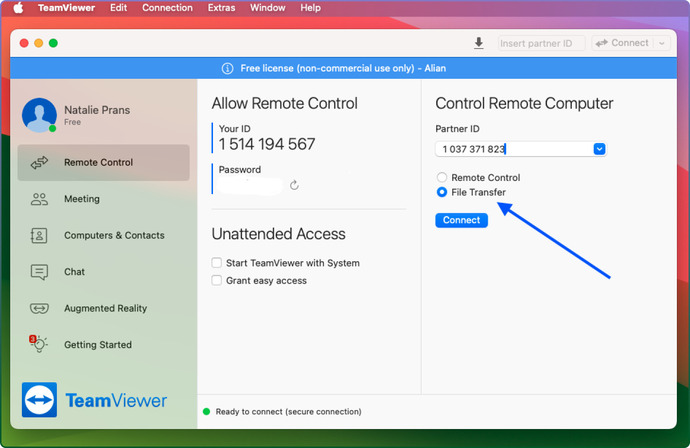
-
Digite o alias do dispositivo remoto ou o ID do parceiro. Clique no botão “Conectar”.
-
Agora, você verá um prompt solicitando uma senha, dependendo de como você fez sua configuração. A senha pode ser exibida no computador do parceiro. Após digitar a senha, clique no botão “Entrar”.
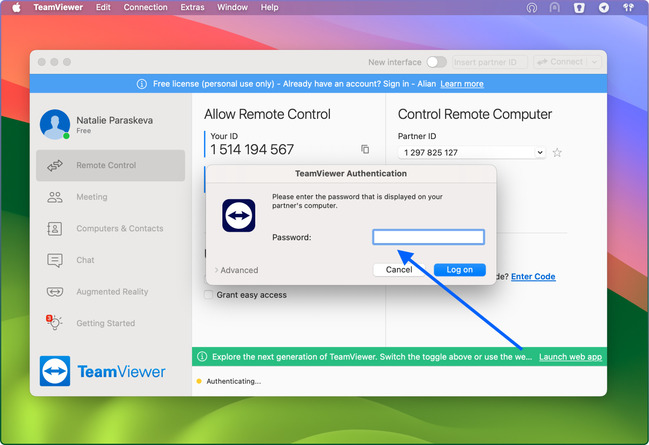
-
Para ativar a transferência de arquivos do seu computador local para um computador remoto, escolha o arquivo desejado que você pode encontrar à esquerda. Agora, clique no botão de seta para a direita.
Alternativamente, você pode escolher o arquivo à direita e clicar no botão de seta para a esquerda para transferir seu arquivo de um sistema remoto para o seu sistema local.
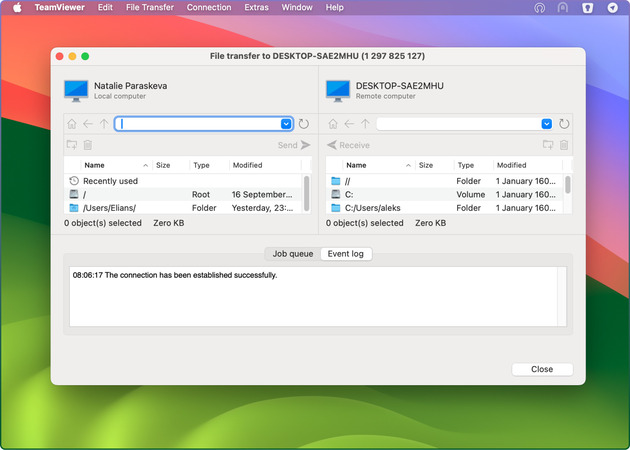
-
Feche a janela após concluir a transferência do arquivo clicando no “Botão Fechar”.
Dica: Também é possível transferir pastas e arquivos de um computador para outro usando a opção de Arrastar e Soltar na janela de Transferência de Arquivos. Para fazer isso, basta arrastar a pasta ou arquivo que você deseja transferir da área de um sistema de arquivos para a área de outro sistema de arquivos.
Método 2: Transferência de arquivos durante uma sessão de controle remoto em andamento
Em uma sessão de controle remoto em andamento, você pode transferir arquivos no TeamViewer seguindo as instruções abaixo:
-
Inicie uma nova sessão de controle remoto utilizando a senha e o ID do TeamViewer do computador parceiro para se conectar a ele.
-
Clique em “Arquivos & Extras” durante uma sessão de controle remoto em andamento.
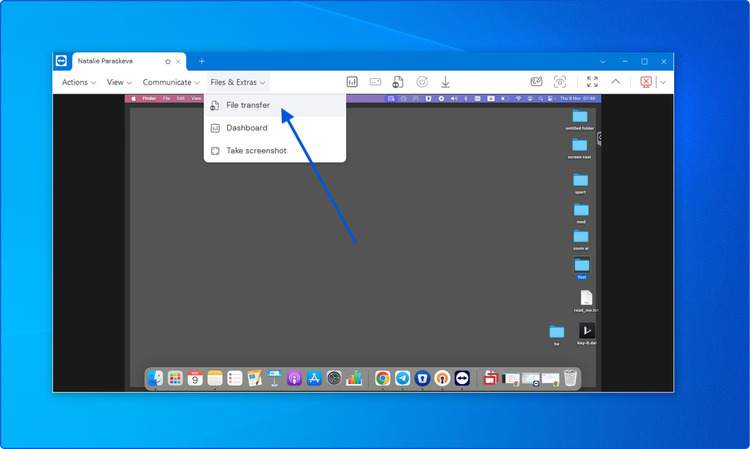
-
Na barra de ferramentas da janela Controle Remoto, abra Transferência de Arquivos. Para iniciar a transferência de arquivo do seu computador local para um remoto, selecione o arquivo desejado localizado à esquerda. Em seguida, clique no botão de seta para a direita.
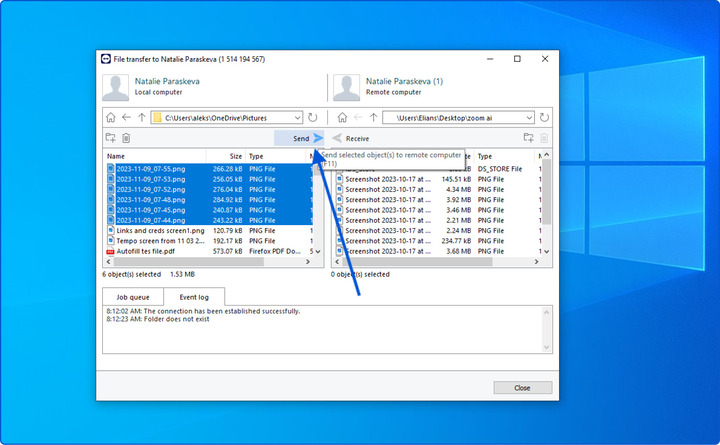
Método 3: Usando o Recurso de Arrastar e Soltar para Transferir Arquivos
Outra opção para transferir arquivos de um computador local para um computador remoto é usar o recurso de arrastar e soltar no TeamViewer. Além de permitir a transferência de arquivos, esse recurso também permite arrastar arquivos e soltá-los em um aplicativo. Isso é útil em muitas situações, como ao anexar arquivos a um e-mail.
Esse método de transferência de arquivos é uma funcionalidade do modo de conexão de Controle Remoto e não funciona como um modo independente.
Portanto, se você deseja usar o recurso de arrastar e soltar para transferir arquivos no TeamViewer, siga as etapas abaixo:
-
Inicie uma sessão remota usando a senha e o ID do TeamViewer do computador remoto.
-
Escolha o(s) arquivo(s) que deseja transferir.
-
Arraste seu arquivo da tela do computador local diretamente para a janela de Controle Remoto. E Voila, seu arquivo será transferido para o computador remoto de destino!
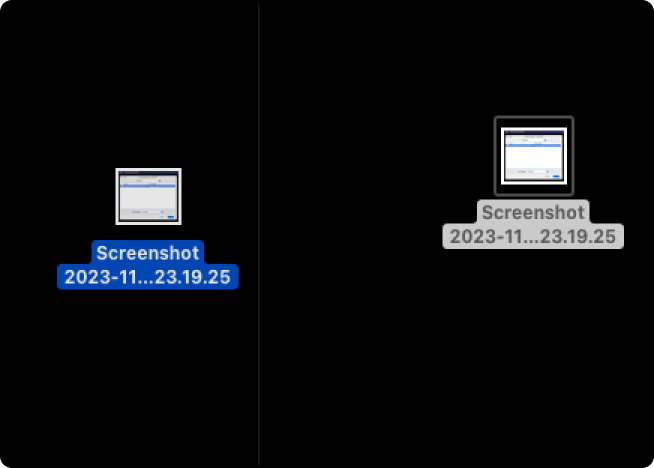
Se você quiser realizar uma transferência de arquivo de um sistema remoto para um sistema local, o mesmo processo deve ser seguido.
Método 4: Transferir Arquivos pelo Menu de Contexto
O menu de contexto do Windows oferece uma maneira de transferir arquivos entre um computador remoto e um computador local. Para isso, será necessário enviar seus arquivos via TeamViewer usando o menu de contexto para seus contatos ou computadores a partir da lista “Computadores & Contatos” do dispositivo.
Aqui estão os passos para transferir arquivos via TeamViewer com a ajuda do menu de contexto do Windows.
-
Clique com o botão direito em um arquivo. Isso abrirá o menu de contexto.
-
Escolha a opção “Enviar para” no TeamViewer.
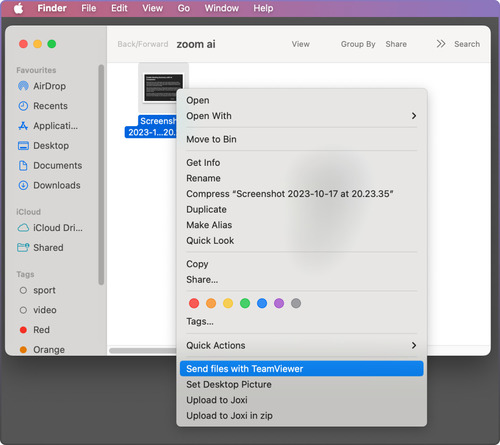
-
Você verá que uma caixa de diálogo foi aberta com o nome “TeamViewer Enviar arquivo para…. Escolha o contato ou computador para o qual deseja transferir o arquivo escolhido.
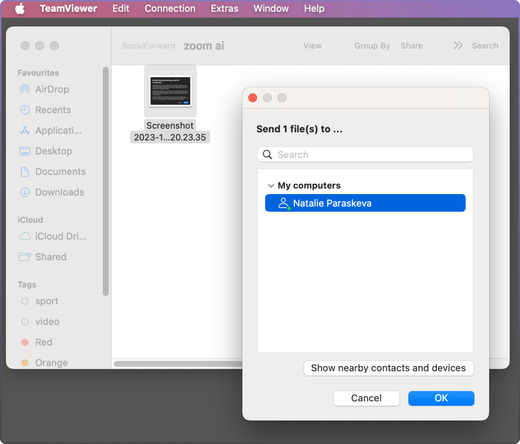
-
Clique no botão OK. Certifique-se de que o contato ou computador confirme esta solicitação de transferência de arquivo.
-
O arquivo será enviado para um contato ou computador da sua lista “Computadores & Contatos”.
O destinatário precisa confirmar a solicitação de transferência de arquivo. Por fim, o arquivo será salvo no dispositivo ou computador do contato, na pasta Downloads, neste local – C:\Users\%username%\Downloads.
Dica: Você também pode chamar esta função pela lista Computadores & Contatos. Basta clicar no ícone no menu de contexto de um contato e escolher o arquivo que deseja enviar.
Método 5: Usando o File Box no TeamViewer
É possível que os participantes compartilhem arquivos entre si usando o widget File Box do TeamViewer.
-
Para abrir a Caixa de Arquivos em uma sessão em andamento, clique em Arquivos & Extras. Na janela de Controle Remoto, clique em “Compartilhar via caixa de arquivos”.
-
Para isso, você pode arrastar o arquivo de destino e soltá-lo na caixa de arquivos (File Box). Alternativamente, você pode escolher um arquivo clicando no ícone através da caixa de diálogo Abrir do Windows.
-
Após compartilhar o arquivo, abra o arquivo ou a pasta onde ele está armazenado clicando no ícone localizado ao lado desse arquivo e escolhendo a opção desejada no menu de contexto do Windows. No computador do parceiro ou no sistema remoto, o arquivo que você compartilhou aparecerá no widget Caixa de Arquivos. Você pode baixar este arquivo clicando no ícone.
-
Para remover o arquivo, escolha a opção “Remover” no widget File Box no menu de contexto do Windows.
Transferir arquivos do armazenamento em nuvem
Além dos arquivos do seu computador, você pode compartilhar arquivos de vários serviços de armazenamento em nuvem através do widget File Box com seus parceiros de conexão.
Por exemplo, você pode compartilhar os mesmos arquivos ou dados repetidamente com os participantes de uma reunião usando esta função, sem precisar recarregá-los a cada vez no widget File Box.
O TeamViewer suporta os seguintes serviços de nuvem para transferência de arquivos:
- • Google Drive
- • Dropbox
- • Box
- • OneDrive/OneDrive for Business
Use uma alternativa ao TeamViewer para transferir arquivos
Se você deseja habilitar uma transferência de arquivos mais segura e rápida, HelpWire é uma excelente opção. Ela oferece uma maneira mais simples de conectar os computadores de origem e destino e iniciar o processo de transferência de arquivos em comparação com o TeamViewer.
Você pode estabelecer uma conexão remota de forma bastante fácil em poucos cliques e começar a transferir arquivos entre dois dispositivos. Basta copiar os arquivos desejados e colá-los diretamente em um computador remoto. Isso eliminará a necessidade de serviços intermediários de hospedagem ou armazenamento de arquivos.
HelpWire é uma opção decente e gratuita para substituir o TeamViewer. Este software seguro e confiável é ideal tanto para suporte técnico quanto para uso pessoal e funciona perfeitamente no Windows, macOS e Linux. Explore as diferenças e descubra por que HelpWire se destaca como a melhor alternativa ao TeamViewer.
Por que escolher o HelpWire?
✅ Suporte multiplataforma – Conecte-se entre Windows, macOS e Linux.
✅ Acesso não assistido – Controle dispositivos remotos com segurança a qualquer momento.
✅ Transferência de arquivos sem esforço – Arraste e solte arquivos com facilidade.
✅ Sem configuração complexa – Instalação rápida e interface simples.
Quão rápida é a transferência de arquivos no TeamViewer?
A equipe de desenvolvimento do TeamViewer está constantemente fazendo alterações para melhorar o software. Em sua nova versão, o TeamViewer permite transferir arquivos até 20 vezes mais rápido do que fazia anteriormente. Sua velocidade de transferência de arquivos pode atingir até 200 MB/s via UDP apenas.
Esses fatos mostram melhorias significativas na velocidade. O TeamViewer alcançou essa velocidade otimizando diferentes propriedades técnicas de arquivo, por exemplo, sua taxa de compressão.
No entanto, a velocidade exata e o desempenho que você pode obter dependem em grande parte de fatores como sua situação e configuração atuais. Algumas dessas circunstâncias incluem:
- • A velocidade da conexão com a internet tanto do remetente quanto do destinatário
- • A carga atual no servidor
- • O roteamento e a distância entre os dois dispositivos conectados
- • Fatores que afetam a conexão de rede, como restrições de rede, sistemas de software, firewalls, etc.
O TeamViewer é seguro para transferências de arquivos?
O TeamViewer oferece proteção superior para transferência de arquivos. Seus recursos de segurança incluem criptografia AES de 256 bits, troca de chaves privada/pública RSA e RSA 2048. Ele também segue os padrões de segurança mais recentes.
Por meio da criptografia de dados de ponta a ponta, o TeamViewer garante que todos os arquivos que você compartilha com seus colegas, clientes ou parceiros cheguem somente até eles e não sejam interceptados por entidades não autorizadas.
No entanto, como qualquer outro software, a segurança do TeamViewer depende de diferentes fatores, incluindo:
- • Antivírus e firewalls: Embora o TeamViewer seja compatível com a maioria dos softwares antivírus e firewalls, você deve garantir que não existam vulnerabilidades no software de segurança que você está usando em seu computador local. Além disso, mantenha-os atualizados para evitar brechas de segurança.
- • Autenticação: Quando você inicia uma conexão no TeamViewer, ele gera uma senha de sessão e um ID exclusivos. Certifique-se de compartilhar essas credenciais apenas com pessoas nas quais você confia realmente. Além disso, defina sua senha pessoal para habilitar o acesso remoto não supervisionado. No entanto, é essencial criar uma senha única e forte que ninguém consiga adivinhar facilmente.
- • Autenticação em dois fatores (2FA): Para cada conta de usuário, o TeamViewer oferece autenticação em dois fatores (2FA) para adicionar uma camada extra de segurança. Isso dificulta que usuários não autorizados invadam as contas e obtenham acesso.
- • Criptografia de ponta a ponta: O TeamViewer oferece criptografia de ponta a ponta para conexões e transferências de arquivos. No computador de origem, ele criptografa os dados que estão sendo transferidos e só descriptografa no sistema de destino. Assim, ninguém pode interceptar esses dados ou lê-los.
- • Atualizações: O TeamViewer lança atualizações frequentemente para corrigir todas as vulnerabilidades conhecidas e aumentar a segurança. Portanto, é essencial que você atualize a versão do software para a mais recente.
- • Registros de atividades: O TeamViewer registra atividades em seus sistemas, como transferências de arquivos e outras transações. Monitorar os registros frequentemente ajuda a detectar atividades suspeitas e prevenir riscos.
- • Lista de permissões: O TeamViewer oferece uma opção de lista de permissões ou lista de autorização para contas e IDs específicos. Isso garante que apenas os usuários dessa lista possam se conectar ao dispositivo e acessar informações.
Tenha cautela: Embora o TeamViewer ofereça recursos de segurança avançados, é importante manter-se atento ao usar a internet. Existem muitos golpes relacionados a softwares remotos, como o TeamViewer. Portanto, desconfie de qualquer pessoa que solicite acesso ao seu dispositivo ou dados, ou de desconhecidos tentando se conectar com você.
Qual é o tamanho máximo de arquivo que o TeamViewer pode transferir?
Lembre-se de que o recurso de transferência de arquivos do TeamViewer é limitado a um tamanho máximo de arquivo de 4 GB, o que pode ser restritivo.
Além disso, a confiabilidade e a velocidade da transferência de arquivos podem depender de vários fatores, como a versão do TeamViewer que você está usando atualmente e sua conexão com a internet. Obviamente, arquivos maiores podem levar mais tempo para serem transferidos do que arquivos menores. Se sua conectividade estiver instável ou ruim, alguns problemas na transferência de arquivos também podem ocorrer.